
Ta programska oprema bo popravila pogoste napake računalnika, vas zaščitila pred izgubo datotek, zlonamerno programsko opremo, okvaro strojne opreme in optimizirala vaš računalnik za največjo zmogljivost. Zdaj odpravite težave z računalnikom in odstranite viruse v treh preprostih korakih:
- Prenesite orodje za popravilo računalnika Restoro ki je priložen patentiranim tehnologijam (patent na voljo tukaj).
- Kliknite Zaženite optično branje najti težave s sistemom Windows, ki bi lahko povzročale težave z računalnikom.
- Kliknite Popravi vse za odpravljanje težav, ki vplivajo na varnost in delovanje vašega računalnika
- Restoro je prenesel 0 bralci ta mesec.
Pri poskusu tiskanja poročila iz MYOB AE lahko naletite na napako Prenos ni mogoč. Datoteke ni bilo mogoče zapisati v predpomnilnik.
To se zgodi tudi med poskusom generiranja razporeda v obdobju računovodstva strank - sredstva ali pri poskusu prenosa datoteke PDF datoteko z Internet Explorerjem.
Ne moretesamosedi ttukajinnaredinič.Tiimetido ukrepati in rešiti nezmožnost prenosa datotek. Ko smo že pri tem, se prepričajte, da se bomo po najboljših močeh potrudili, da mu boste prišli do dna.
Kako lahko popravim datoteko za prenos, ki ni zapisana v predpomnilnik?
1. Počistite polje Ne shranjuj šifriranih strani na disk
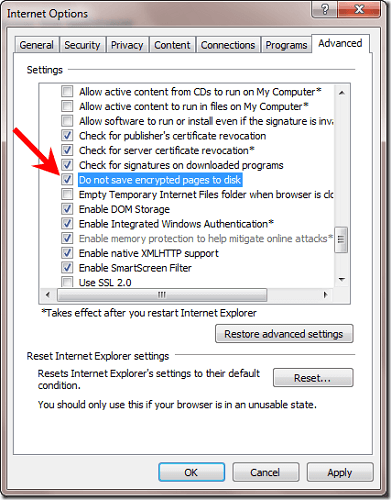
- Kosilo internet Explorer na prizadetem računalniku.
- Izberite Orodja Iz menijska vrstica.
- Izberite Internetne možnosti Iz spustni meni.
- Nato kliknite Zavihek Napredno.
- Pomaknite se navzdol do Varnostne možnosti.
- Spodaj Varnost poiščite, kje piše Ne shranjujte šifriranih strani na disk in počistite možnost.
- Kliknite Prijavite se, čemur sledi v redu.
- Znova zaženite računalnik, da bodo te najnovejše spremembe začele veljati.
Internet Explorer ima nekaj odličnih varnostnih funkcij. To je eden izmed njih. Upoštevajte zgornje korake, tudi če je priporočljivo, da to polje ostane označeno.
Internet Explorer bo začel shraniti šifrirane strani, ki vsebujejo varne podatke, v predpomnilnik. Sem spadajo gesla in številke kreditnih kartic, ki se morda slišijo nekoliko negotovo.
Vendar je slišati kot kompromis, ko pomislimo, kdaj pomaga rešiti težavo.
2. Zaženite Internet Explorer v načinu brez dodatkov
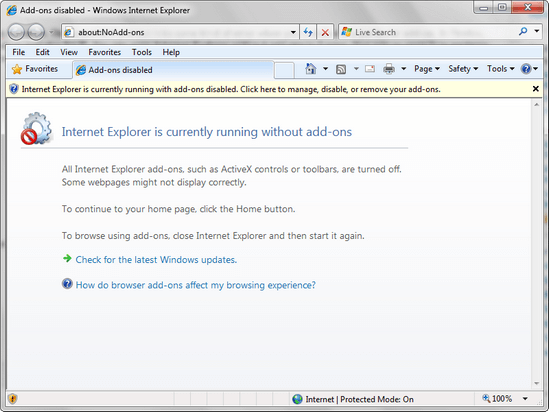
- Kliknite Začni in tip internet Explorer v Začni iskalno polje.
- Kliknite Internet Explorer (brez dodatka).
- Lahko tudi odprete Run box Iz Meni, nato vnesite naslednji argument ukazne vrstice in pritisnite Enter: iexplore.exe –extoff.
- Internet Explorer se bo odprl brez dodatkov, orodnih vrstic ali vtičnikov.
- Preizkusite Internet Explorer, da preverite, ali deluje pravilno, in lahko prenesete datoteke.
- Če je treba, vnesite Internetne možnosti> Upravljanje dodatkov in omogočite ali onemogočite vsak dodatek, da ugotovite, kateri ustvarja težave.
Ta postopek omogoča Internet Explorerju, da se začasno zažene brez kakršnih koli dodatkov. Torej je koristno, če želite odpraviti težave z nezdružljivimi dodatki ali razširitvami brskalnika in odpraviti napako datoteke za prenos.
3. Še enkrat preverite nastavitve strežnika
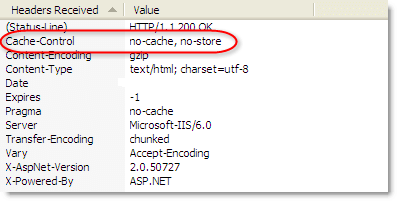
Ta težava se lahko pojavi tudi, če izpolnjuje kateri koli od teh pogojev ali oba:
- Strežnik pošlje Nadzor predpomnilnika: Ni trgovine glava.
- Strežnik pošlje Nadzor predpomnilnika: Ni predpomnilnika glava.
Če poznate bistvo zadeve, poskrbite tudi, da strežnik ne bo poslal datoteke Nadzor predpomnilnika: Ni trgovine ali Nadzor predpomnilnika: Ni predpomnilnika glava. To je lahko koristno, če strežnik trenutno ne dovoljuje predpomnjenja vsebine.
Če se še vedno ukvarjate s težavo in uporabljate proxy strežnik, pri tem vam lahko pomaga tudi preverjanje, ali ste proxy strežnik konfigurirali za delo z MYOB AE / AO.
Če potrebujete dodatno pomoč pri reševanju te napake, objavite poizvedbo v spodnjem področju za komentarje. Zagotovo bomo preverili.
POVEZANE ZGODBE ZA OGLAŠEVANJE:
- Datotek ni mogoče prenesti iz interneta v sistemu Windows 10 [FIX]
- Pri prenosu datoteke v Dropbox [FIX] je prišlo do napake
- V svoj računalnik ne morem prenesti datotek OneDrive
 Še vedno imate težave?Popravite jih s tem orodjem:
Še vedno imate težave?Popravite jih s tem orodjem:
- Prenesite to orodje za popravilo računalnika ocenjeno z odlično na TrustPilot.com (prenos se začne na tej strani).
- Kliknite Zaženite optično branje najti težave s sistemom Windows, ki bi lahko povzročale težave z računalnikom.
- Kliknite Popravi vse odpraviti težave s patentiranimi tehnologijami (Ekskluzivni popust za naše bralce).
Restoro je prenesel 0 bralci ta mesec.


